
În mod prestabilit, fișierele și "Dozen" nu sunt afișate în nici o versiune Windows, iar "Dozen" nu a exolosit, de asemenea, această regulă dictată de Microsoft pentru a asigura securitatea. Din fericire, pentru a vedea aceste informații, este necesar să se îndeplinească minimul acțiunilor pe care le vom spune, de asemenea.
Afișați formate de fișiere în Windows 10
Anterior, activarea afișării extensiilor de fișiere a fost posibilă numai într-un fel, dar una suplimentară a apărut în Windows 10, mai convenabilă, ușor de implementat opțiunea. Luați în considerare în detaliu, începând cu cei deja familiarizați cu mulți utilizatori.Metoda 1: Parametrii "Explorer"
Deoarece toate lucrările cu fișiere și foldere pe computere cu Windows se efectuează în managerul de fișiere preinstalate - "Explorer", atunci includerea afișării extensii este efectuată în acesta sau mai degrabă, în parametrii tipului său. Pentru a rezolva sarcina noastră trebuie să faceți următoarele:
- În orice mod convenabil, deschideți, de exemplu, "Computerul" sau "Conductor", folosind eticheta și analogul de pe bara de activități din bara de activități sau analogul său în meniul Start, dacă ați adăugat anterior acest lucru.
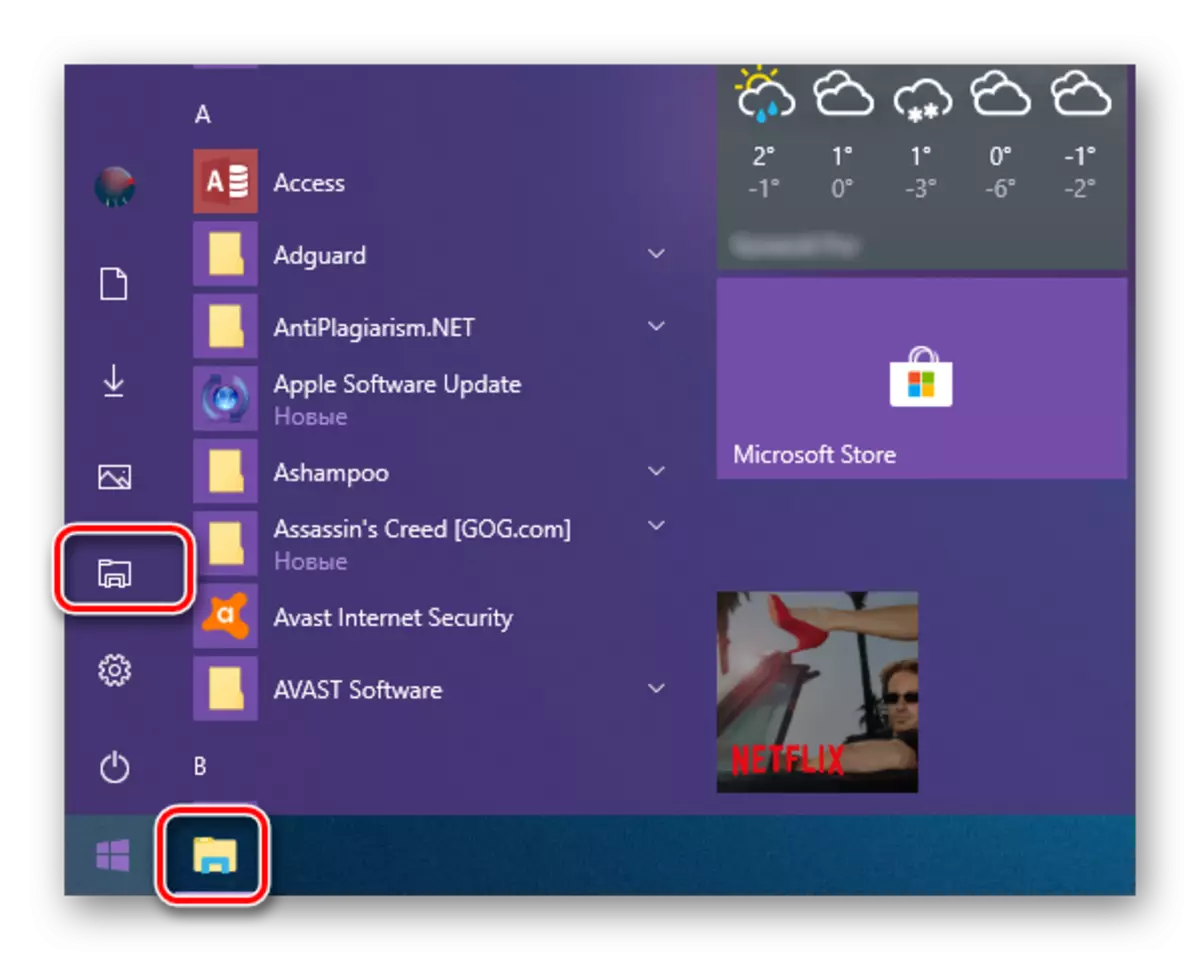
Vedeți și: Cum să creați o etichetă "My Computer" pe desktop
- Accesați fila "Vizualizare" apăsând butonul stâng al mouse-ului (LKM) de pe inscripția corespunzătoare din managerul de fișiere de top.
- În lista opțiunilor disponibile, faceți clic pe butonul "Parametri".
- Selectați singurul element disponibil - "Schimbați dosarul și opțiunile de căutare".
- În fereastra parametrilor folderului, care va fi deschisă, mergeți la fila Vizualizare.
- Defilați în partea de jos a listei de "parametri suplimentari suplimentari" și scoateți caseta de selectare opusă elementului "Ascunde extensii pentru fișiere înregistrate".
- După ce ați făcut acest lucru, faceți clic pe "Aplicați", apoi "OK", astfel încât schimbările pe care le-ați introdus în vigoare.
- Din acest punct de vedere, veți vedea formatele tuturor fișierelor stocate pe un computer sau laptop și unități externe conectate la acesta.
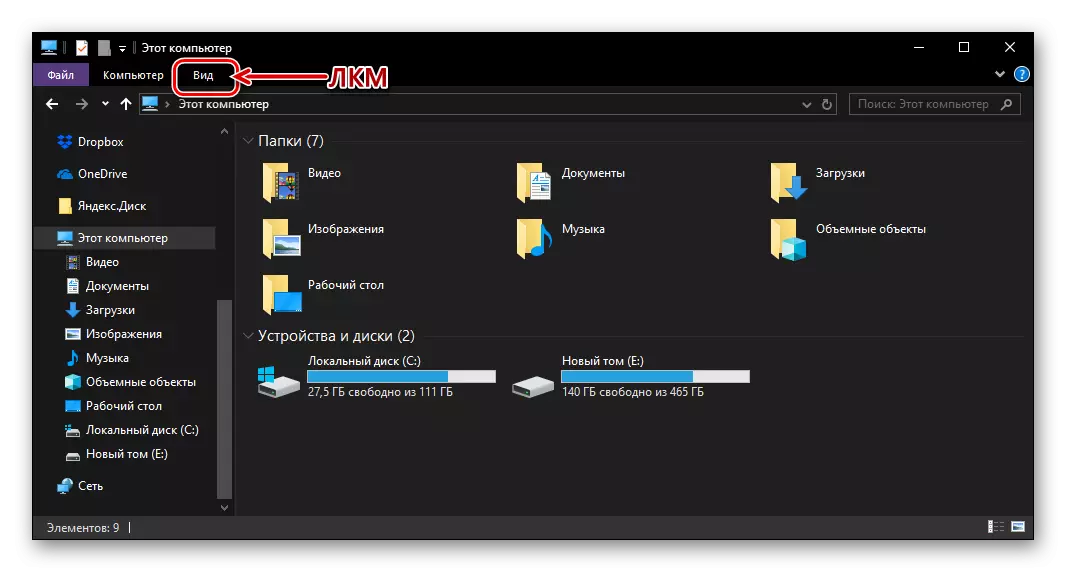
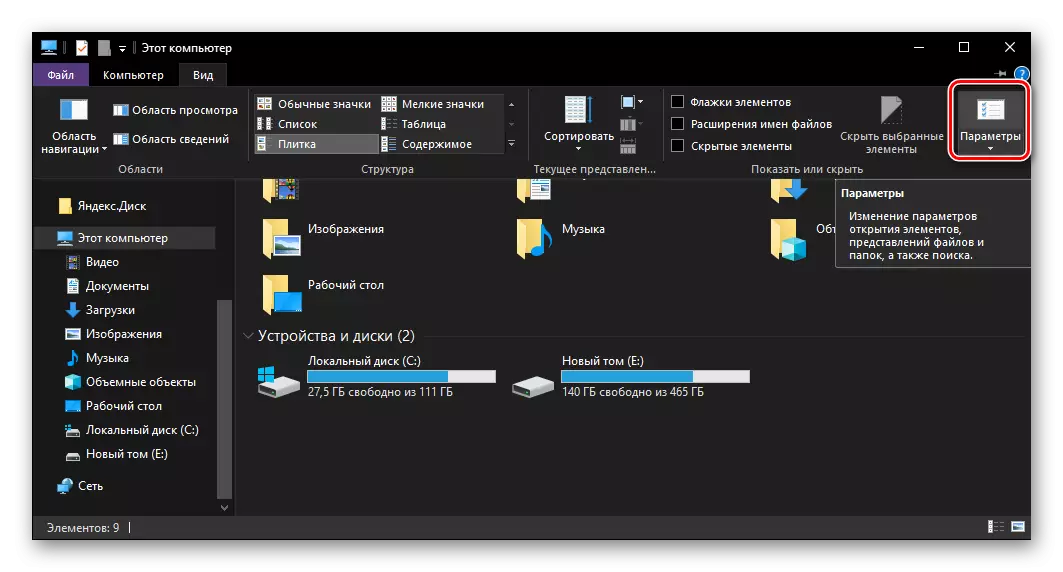

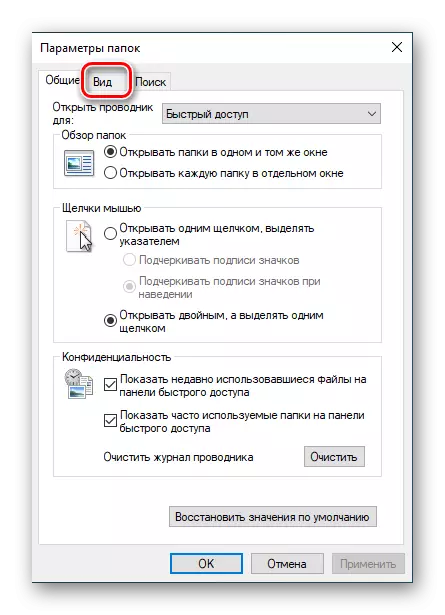

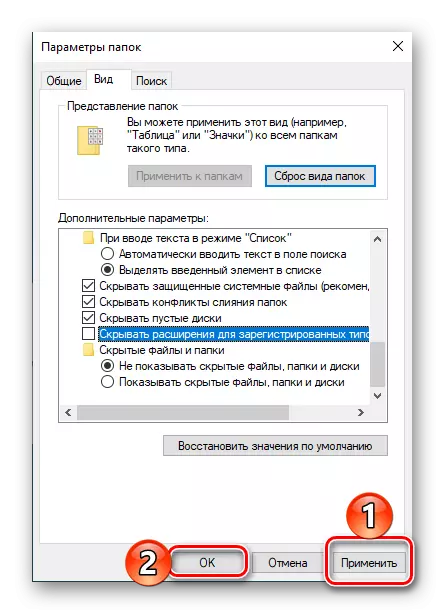
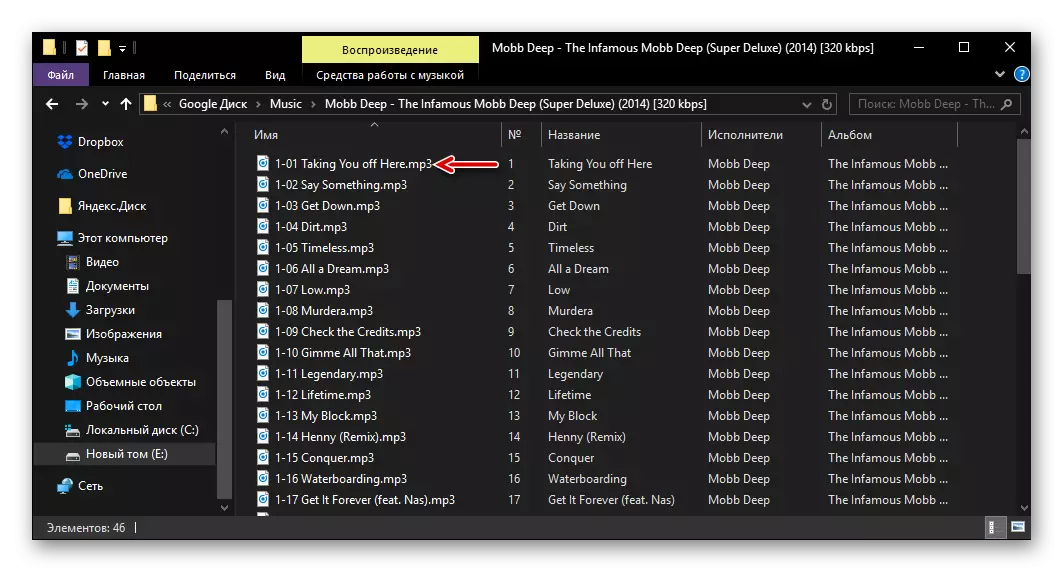
Acest lucru este atât de ușor să activați afișarea extensiilor de fișiere în Windows 10, cel puțin dacă sunt înregistrate în sistem. În mod similar, acest lucru se face în versiunile anterioare ale sistemului de operare de la Microsoft (numai fila necesară a "Explorer" se numește "serviciu", și nu "Vizualizare"). În același timp, există o altă metodă și mai simplă.
Metoda 2: fila "Vizualizare" în "Explorer"
Efectuarea acțiunilor descrise mai sus, probabil că ați putea observa că parametrul care ne interesează este responsabil pentru vizibilitatea formatelor de fișiere este direct pe panoul "Explorer", adică nu este necesar să îl activați pentru ao activa. Este suficient doar pentru a deschide fila "Vizualizare" și pentru el, în bara de instrumente "Afișare sau ascunde", instalați un marcaj de verificare în fața elementului de expansiune al numelui fișierului.
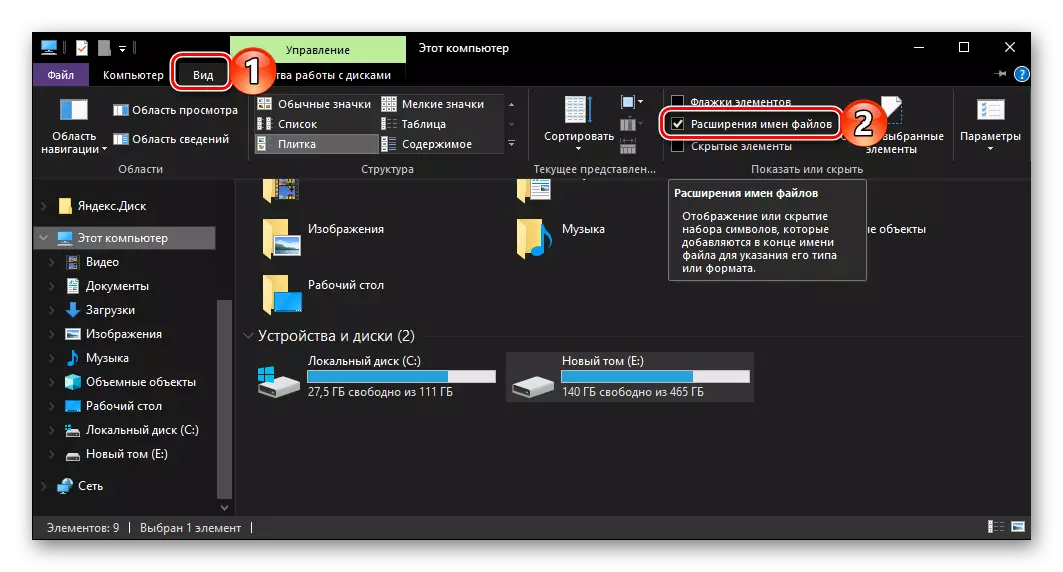
Concluzie
Acum știți cum să activați extensiile de fișiere de afișare în Windows Windows 10, iar două moduri sunt disponibile la alegere. Primul poate fi numit tradițional, deoarece este realizat în toate versiunile sistemului de operare, al doilea este chiar foarte modest, dar totuși inovația convenabilă a "zeilor". Sperăm că ghidul nostru mic a fost util pentru dvs.
